Linux容器——Docker(二)之 JavaWeb部署
1.拉取镜像
a.拉取Mysql镜像
#拉取Mysql镜像 $ docker pull mysql:8.0.18
b.拉取Tomcat镜像
#拉取Tomcat镜像 $ docker pull tomcat:jdk8
c.查看镜像是否拉取成功
# 列出本机的所有 image 文件。 $ docker images
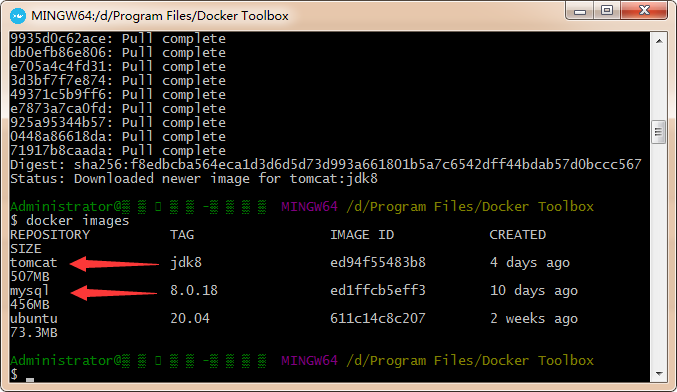
2.配置共享文件夹
a.原因:docker默认共享文件夹为C:\Users,如需挂载到其他文件夹,则需要新增共享文件夹
b.步骤:
1)打开 Oracle VM VirtualBox,点击“设置”—“共享文件夹”
2)点击 新建共享文件夹,并勾选“自动挂载”和“固定分配”(请先提前建好D:\dockermnt文件夹)
新建共享文件夹,并勾选“自动挂载”和“固定分配”(请先提前建好D:\dockermnt文件夹)

3)在docker控制台执行重启docker-machine命令
#重启 docker-machine $ docker-machine restart
3.启动Mysql容器
a.执行命令启动Mysql容器
#启动Mysql容器,并将数据库数据挂载到本地 $ docker run -itd --name mysql-test -v /dockermnt/mysql:/var/lib/mysql -p 3306:3306 -e MYSQL_ROOT_PASSWORD=123456 mysql:8.0.18 --innodb-use-native-aio=0
·-p 3306:3306:将容器的3306端口映射到主机的3306端口
·-v /dockermnt/mysql:/var/lib/mysql:将主机/dockermnt/mysql目录(windows为共享文件夹下路径,即"/dockermnt"对应"D:\dockermnt")挂载到容器的/var/lib/mysql
·-e MYSQL_ROOT_PASSWORD=123456:初始化root用户的密码
·--innodb-use-native-aio=0:MySQL的参数,作用是启用异步操作功能,提高MySQL性能(windows环境必须加上此参数否则无法启动)
b.使用Navicat连接数据库,测试是否可以访问,注意IP地址为docker-machine分配的IP地址。
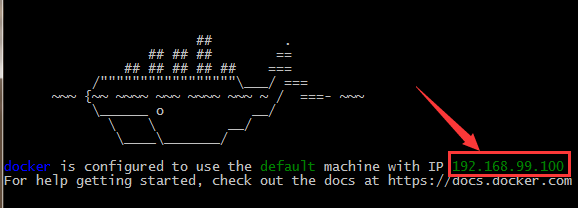
4.启动Tomcat容器
a.执行命令启动Tomcat容器
#启动Tomcat,并挂载webapps下的文件 $ docker run --name tomcat -p 8080:8080 -v /dockermnt/tomcat:/usr/local/tomcat/webapps -d tomcat:jdk8
b.将 https://www.cnblogs.com/vettel0329/p/12131796.html 中的工程打成 war 包放入共享文件夹 D:\dockermnt\tomcat 中(需先建表,并修改jdbc连接地址)
c.重启Tomcat容器
#停止容器 $ docker stop b3d3cf68117a #启动容器 $ docker start b3d3cf68117a
d.访问 192.168.99.100:8080/test-swagger/swagger-ui.html






